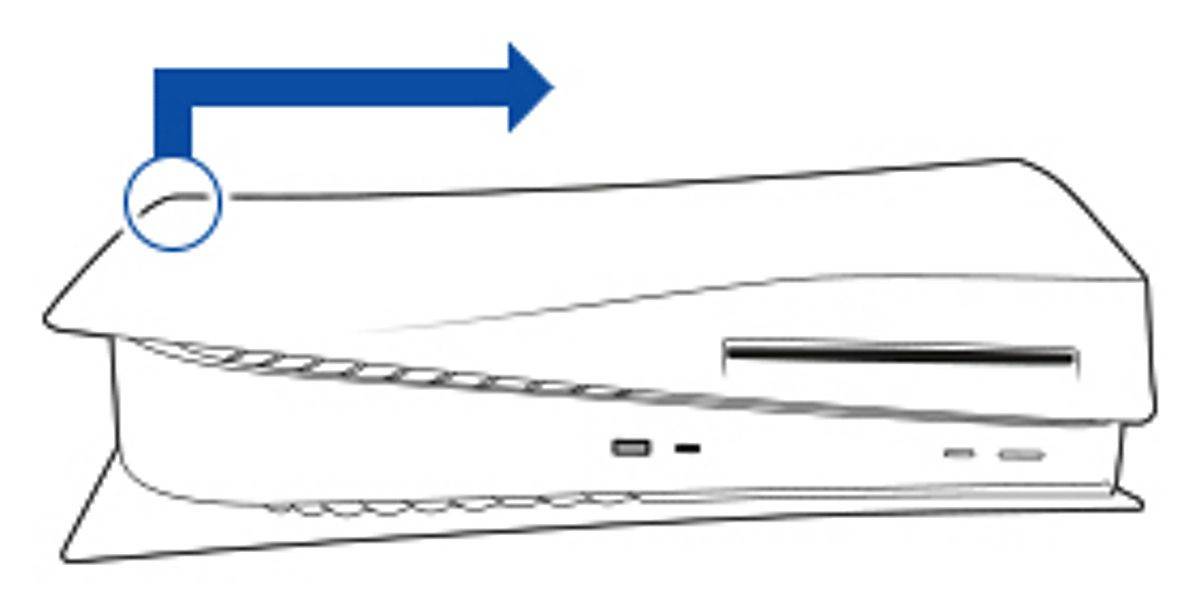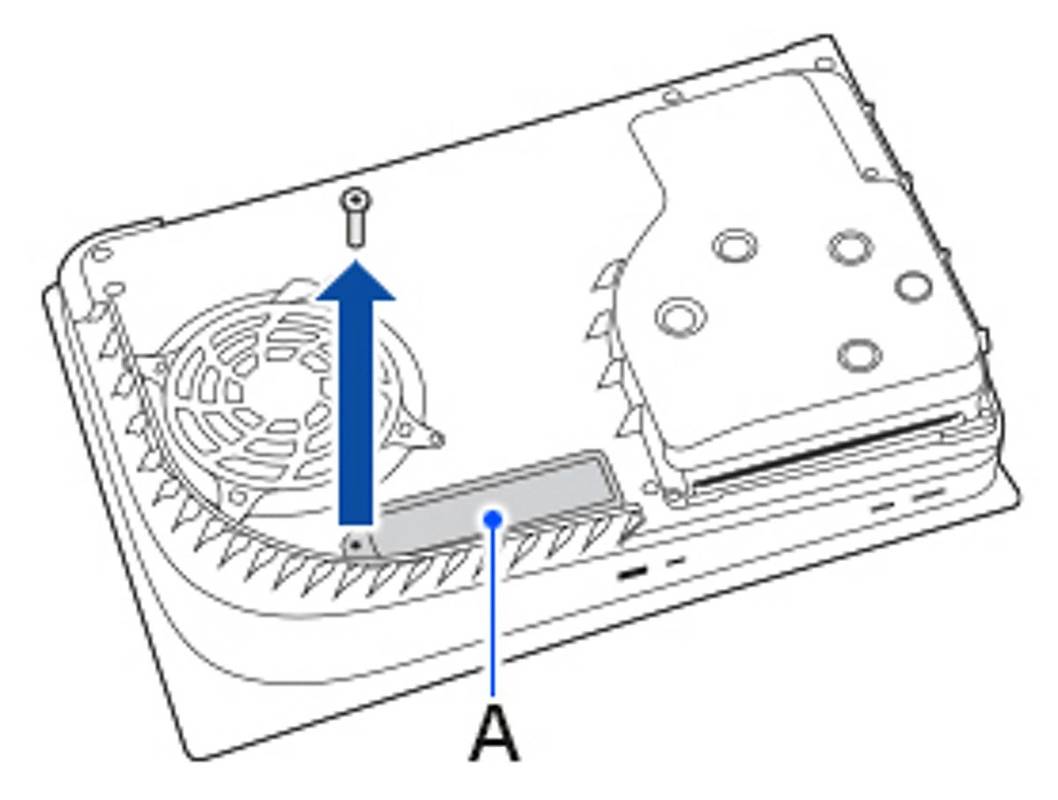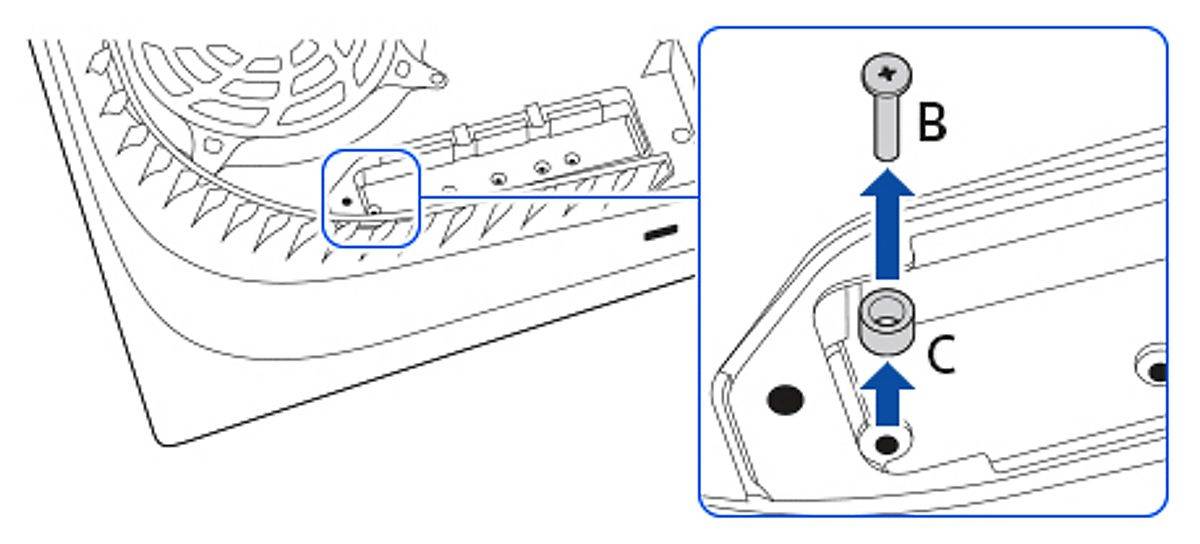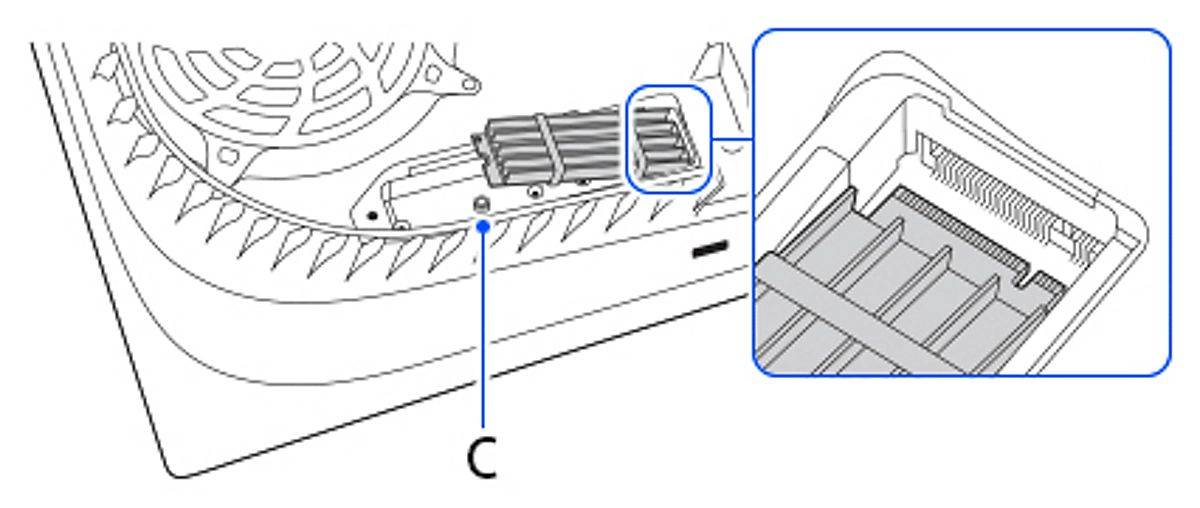知っておくべきこと
- PS5 には 825GB SSD が搭載されていますが、実際に使用できるストレージ容量は 667GB です。
- SSD を追加するには、互換性のある PCIe Gen 4 M.2 ドライブを購入し、自分で取り付ける必要があります。
- 新しいドライブとドライバーがあれば、PS5 に SSD を取り付けるのに数分しかかかりません。
この記事では、PS5のストレージ容量とPS5のストレージ容量を増やす方法について説明します。
PS5にはどれくらいのストレージが搭載されていますか?
PS5には825GBのドライブが内蔵されていますが、そのすべてを使用できるわけではありません。いくつかの丸めとオペレーティング システムに必要なコア システム ファイルを追加すると、PS5 には 667.2 GB の使用可能なストレージ容量が付属します。
ただし、Xbox Series X も同様に機能するため、これは PS5 に特有のものではありません。それでも 700 GB 近くというとかなりの容量のように思えるかもしれませんが、最近のゲームはさらに多くの容量を必要とするため、インストールできるゲームはほんの一握りである可能性があります。
したがって、PlayStation のストレージを拡張する必要があるかもしれません。
写真をGoogleドライブに自動でアップロードする方法
PS5のストレージを拡張する方法
互換性のある SSD を自分で購入することが、PS5 のストレージを拡張するための最初のステップです。 PS5 では、互換性のある特定の種類のドライブが必要です。また、ゲームをプレイするときに PS5 の高速ロードを維持するために、特定の速度の評価も必要になります。
古い PlayStation コンソールでは、ストレージを拡張するには、コンソールの内蔵ドライブを交換する必要がありました。ただし、PS5 ではドライブを追加してストレージを増やすことができ、新しいドライブに加えて内蔵ストレージにアクセスできるようになります。
チェックアウトできます ソニーのサポートページ ここでは、ドライブに必要な正確な仕様をすべて見つけることができますが、一般に、オンラインでドライブを検索するときに、PS5 互換としてリストされている場合、それは通常、ソニーの仕様を満たしていることを意味します。 Amazon で「PS5 SSD」を検索すると、Samsung の 980 Pro 1TB SSD など、低コストの優れたオプションがいくつか見つかります。
ドライブを見つける以外に、PS5 のストレージを拡張するために必要なのは、#1 プラス ドライバーまたはプラス ドライバー、PlayStation、明るい部屋、そしておそらく 15 分の時間だけです。新しいSSDをPS5に取り付ける方法は次のとおりです。
-
PS5 の電源を切り、すべてのケーブルを外し、ベースを取り外します。熱い場合は、PS5 が冷めるまで待ってから続行してください。
-
PS ロゴが下を向き、電源ボタンが手前を向くように PS5 を平らに置き、右手でカバーの右下隅を持ち、左手でカバーの左上隅を持ちます。次に、右手で持ち上げます。
-
コンソールを安全に保ちながら、カバーをゆっくりとスライドさせて取り外します。あまり力は必要ありません。
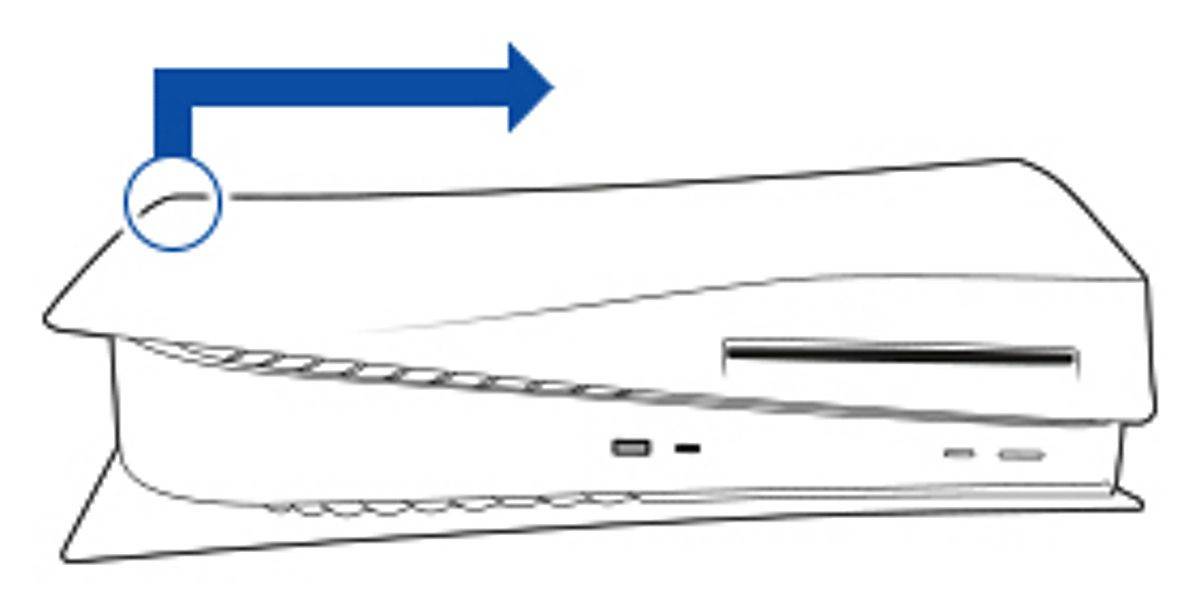
ソニー
-
ストレージ拡張スロット カバーのネジを外します (下図の A)。次に、カバーを取り外します。
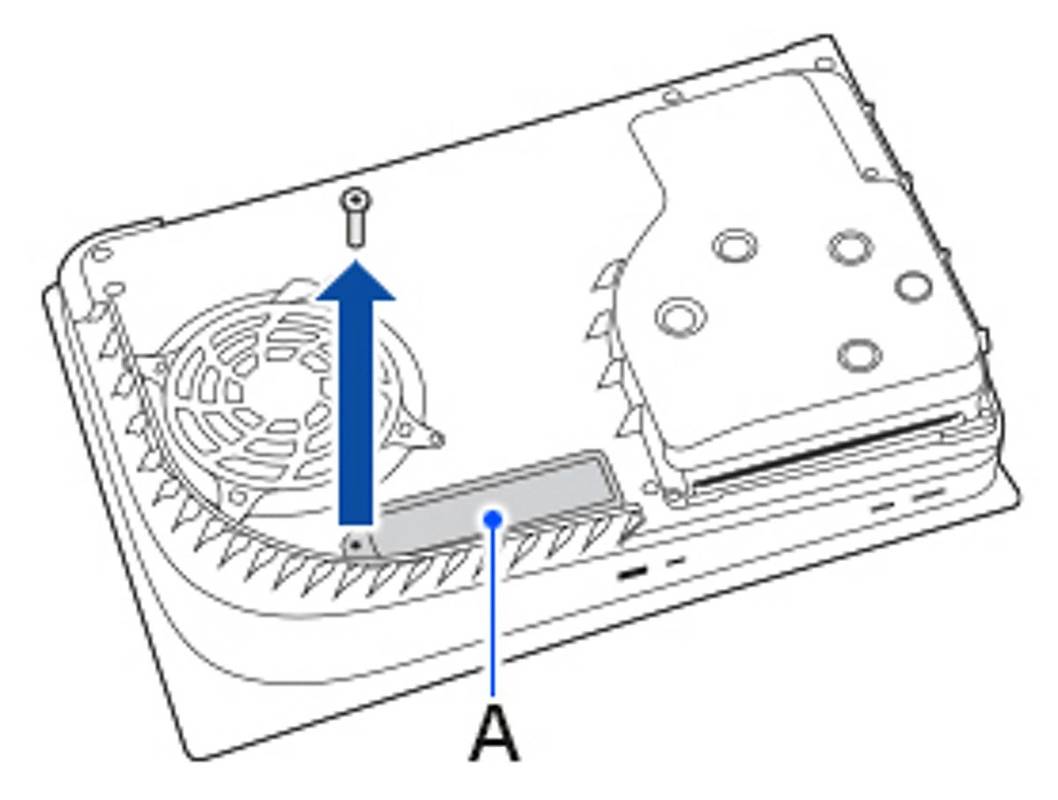
ソニー
-
下図のネジ B を取り外し、スペーサー C を特定のドライブのサイズに対応するノッチに移動します。
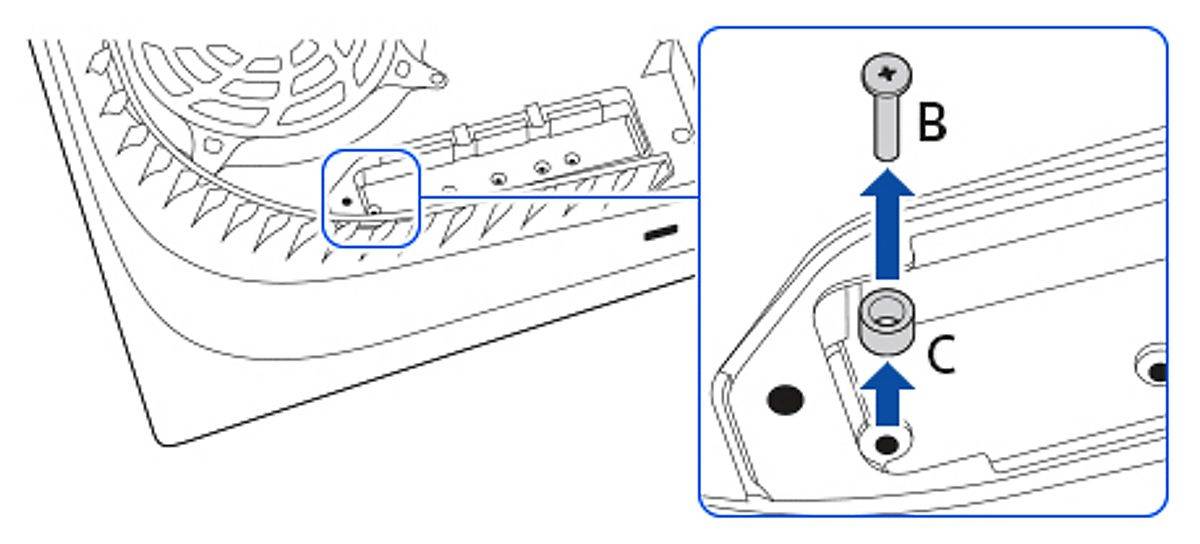
ソニー
-
斜めに作業して、ドライブを拡張コネクタに挿入し、図のスペーサー C にドライブをねじ込みます。
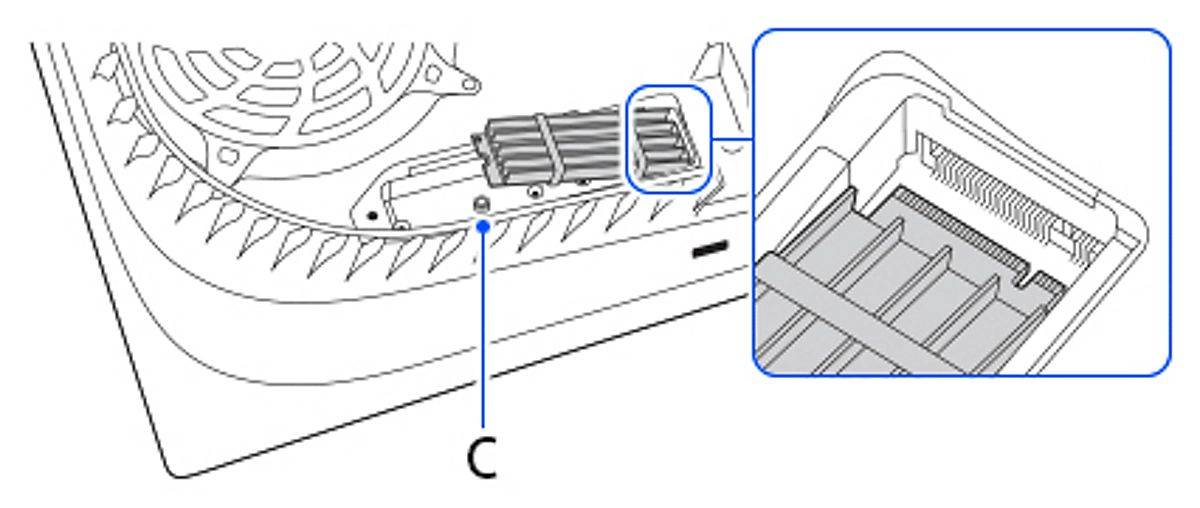
ソニー
-
ストレージ拡張スロット カバーを再度取り付け、ネジで締めます。次に、PlayStation のカバーをスライドさせて所定の位置に戻します。カバーが正常に再度取り付けられると、「カチッ」という音が聞こえます。
-
PlayStation のケーブルを再接続し、電源を入れ、画面上の指示に従って新しいドライブをフォーマットします。フォーマットが完了すると、新しいストレージを使用できるようになります。
PS5 のストレージに関するヒントとコツ
基本的なことのように聞こえるかもしれませんが、利用可能なストレージをたくさん確保する最善の方法は、プレイが終わったらゲームを削除することです。ただし、一部のゲームでは、ゲームのコンポーネントを削除できます。したがって、ゲームのシングル プレイヤー キャンペーンを終了してマルチプレイヤーをプレイする場合は、シングル プレイヤー部分を削除してスペースを空けることができます。
上記以外に、PS5 で外付けドライブを使用することもできます。これは多くの場合便利な解決策ですが、外部ドライブからプレイされるゲームの読み込み速度は、本体のストレージにインストールされているゲームと同じではないことに注意してください。
PS6 (プレイステーション 6): ニュースと予想価格、発売日、スペック;その他の噂 よくある質問- PS5 がサポートする最大の SSD はどれですか?
PS5 は 250GB SSD から 4TB SSD までをサポートします。たとえセール品であってもサポートされていないため、わざわざ大きなものを購入する必要はありません。
netflix が Firestick 2019 で動作しない
- PS5にはSSDを何基搭載できますか?
SSD 用の M.2 スロットが 1 つあるため、SSD は 1 つだけ追加できます。